准备环境
需准备一台能连接互联网的UOS系统电脑,一台功能正常的打印机,一根USB打印机连接线,并将USB打印机连接线的两端分别正确连接UOS系统电脑和打印机,最后保持打印机通电并开机
安装步骤
1. 驱动的查找-富士施乐官网
1.1进入富士施乐官网(https://support-fb.fujifilm.com/setupSupport.do?cid=3&ctry_code=CN&lang_code=zh_CN) ,输入型号选择对应驱动,然后点击搜索,在使用官网驱动的时候,可参照同驱动一块下载下来的安装手册进行安装
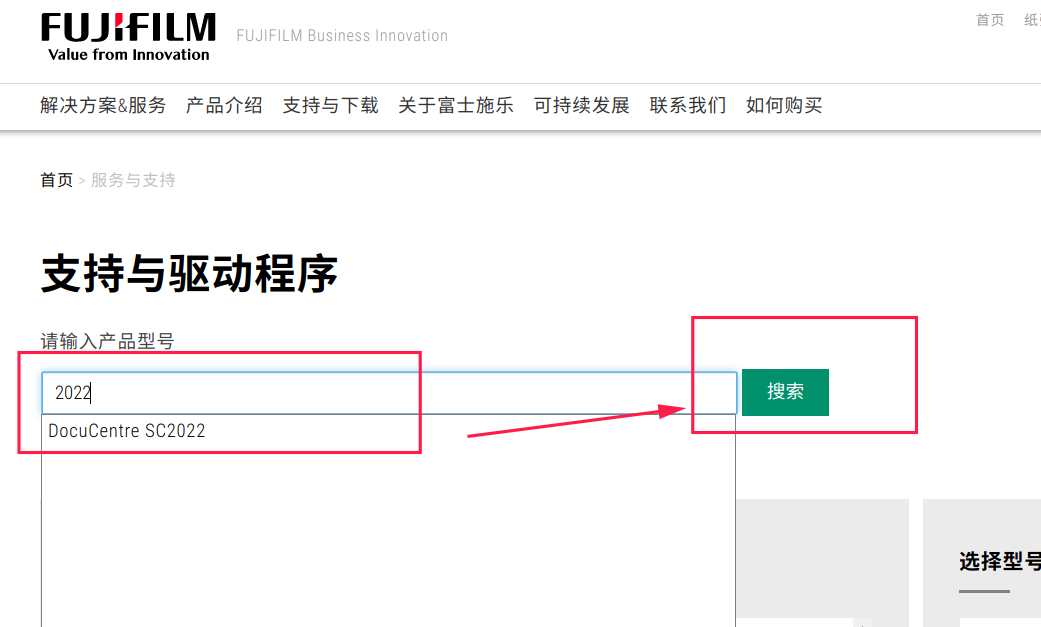
富士施乐官网
1.2 操作系统选择【UOS】
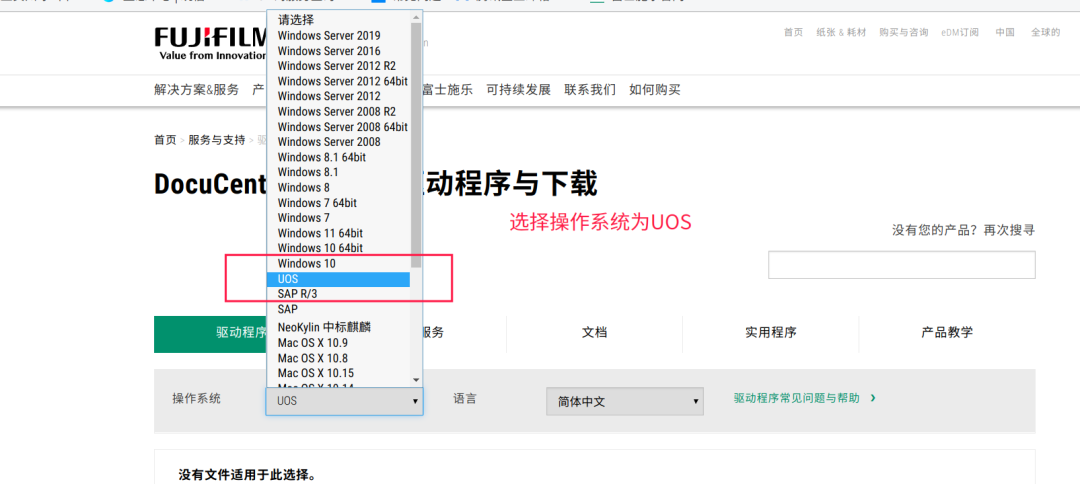
富士施乐官网
1.3找到【UOS ARM64 打印驱动程序】,点击右方的下载按钮即可
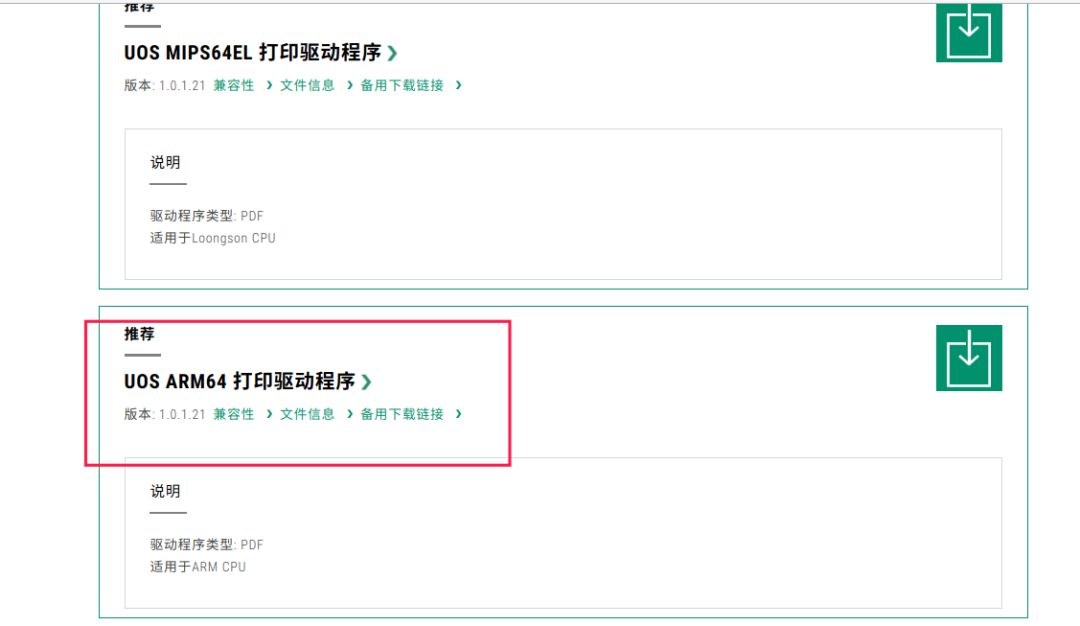
富士施乐官网
2. 驱动的查找-统信生态适配清单官网
2.1在浏览器网址栏中输入统信生态适配清单官网网址:https://ecology.chinauos.com/并点击立即查看,注:有的打印机驱动系统已经集成,在添加时直接选中打印机,选择默认推荐驱动驱动添加即可,添加步骤看本文档后面步骤
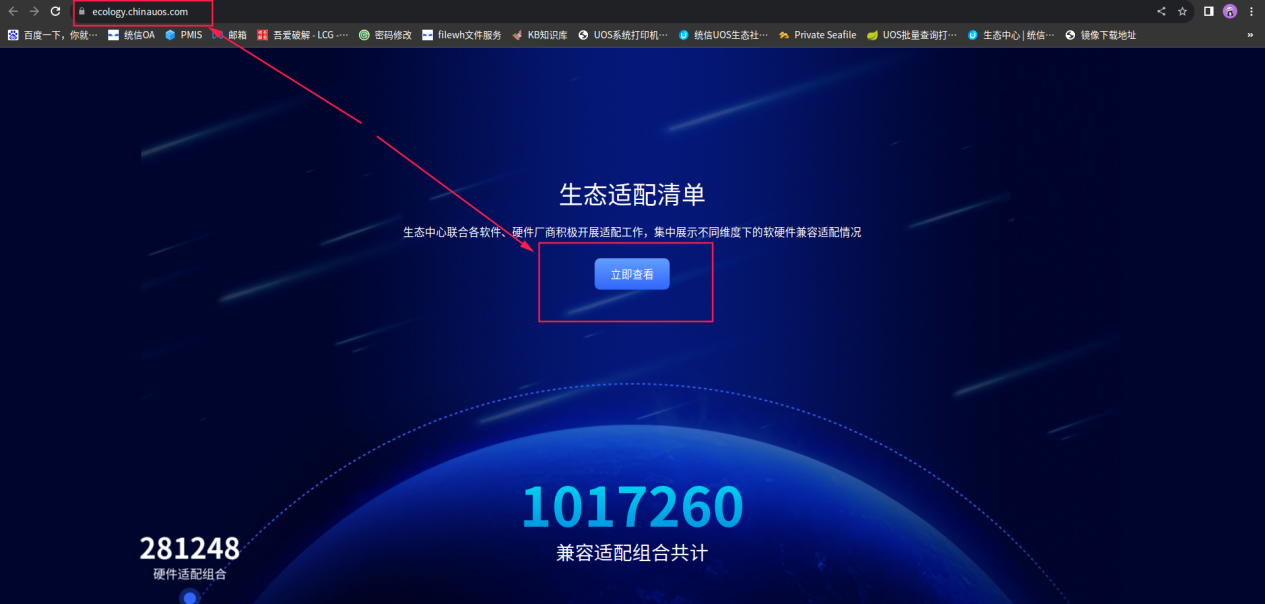
统信生态适配清单官网
2.2在关键字处输入需要查询的打印机型号,点击旁边的查询按钮,在出现的检索结果中选择对应的电脑cup型号(cup可以在桌面计算机图标上右键-属性中查看),最后点击详情下载即可
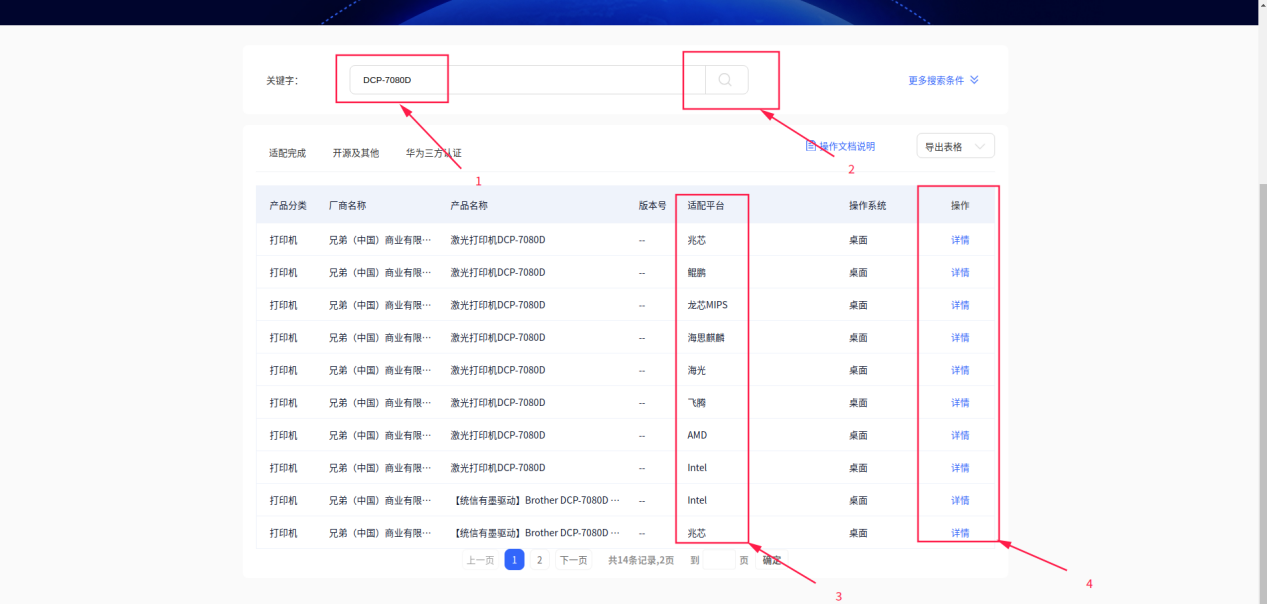
统信生态适配清单官网查询界面
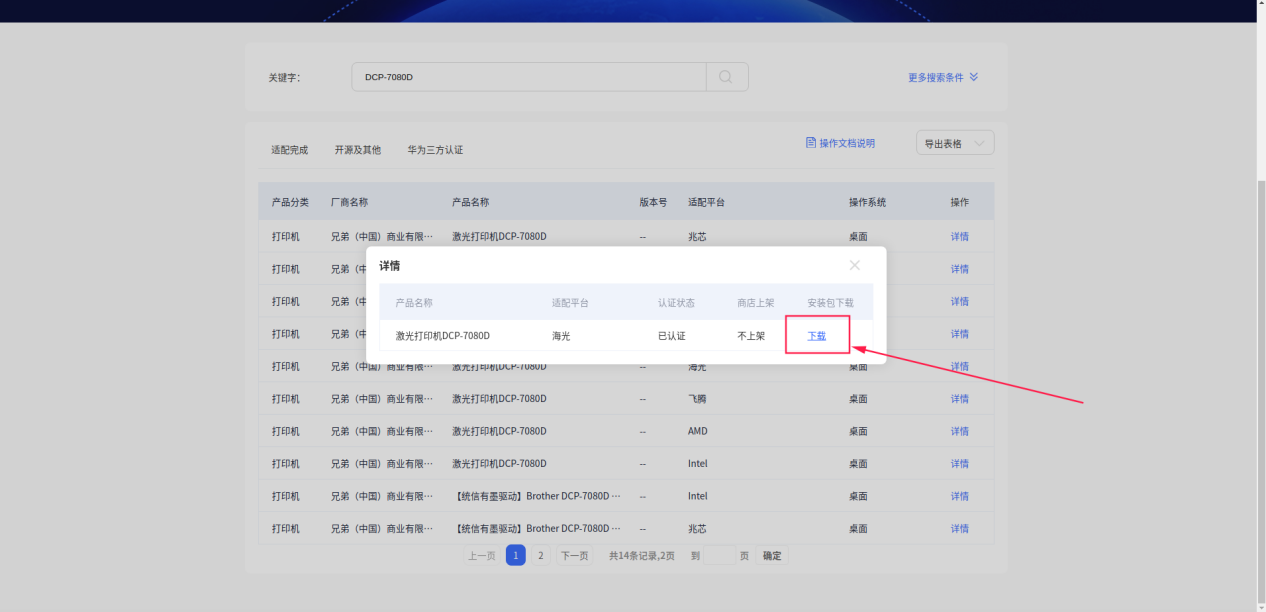
统信生态适配清单官网查询后的下载界面
3. 驱动的安装
双击下载完的deb包,点击安装,然后输入开机密码,点击确定即可
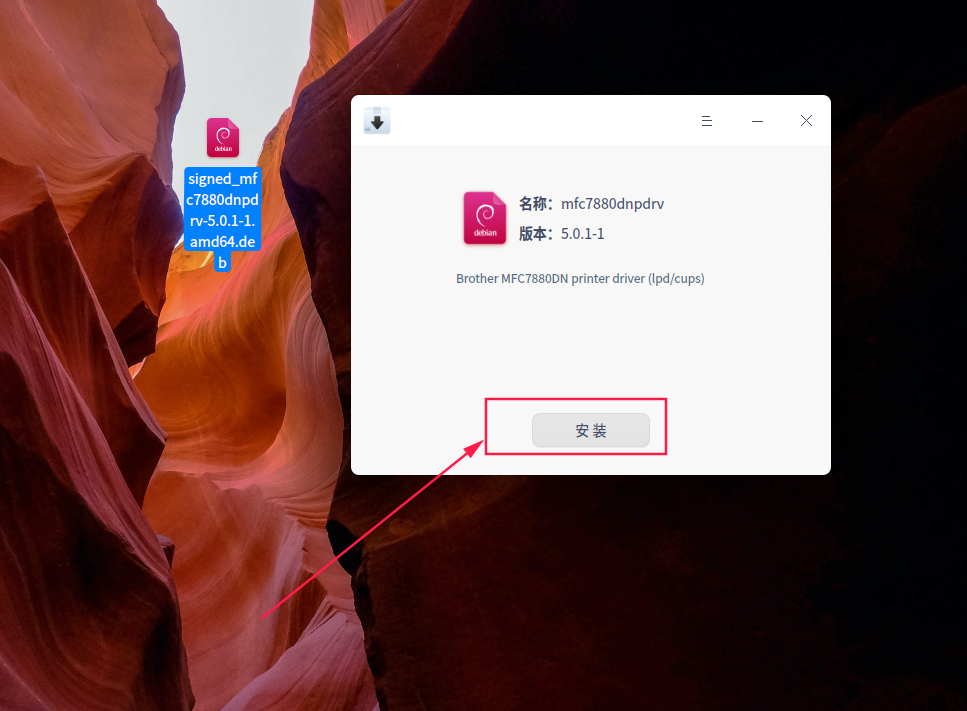
驱动安装界面
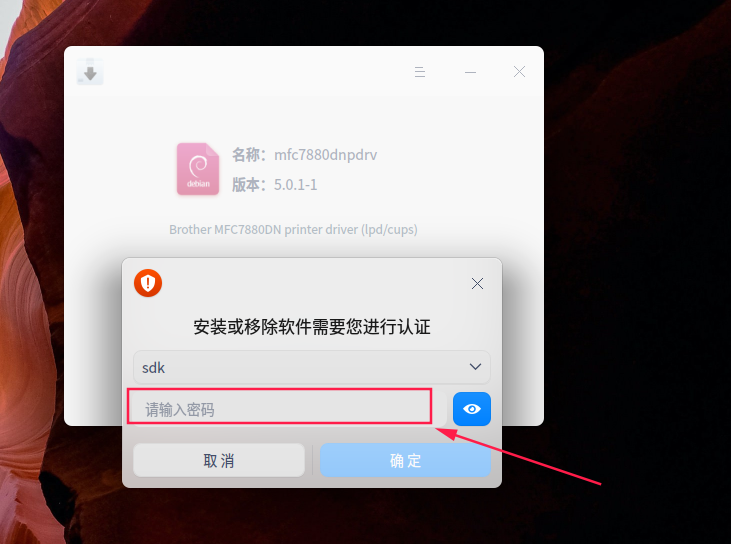
驱动安装界面
4. USB直连打印机的添加
4.1在右下角启动器单机在打开的窗口中搜索“打印管理器”,单击打开管理器
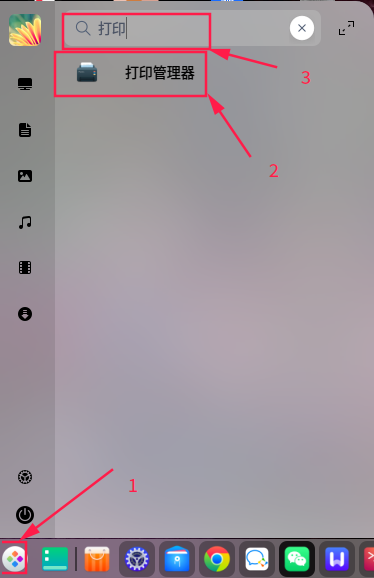
打印管理器搜索界面
4.2在打印管理器中点击+,选择自动查找,选择系统自动推荐驱动,下一步完成驱动安装,最后点击打印机测试页即可
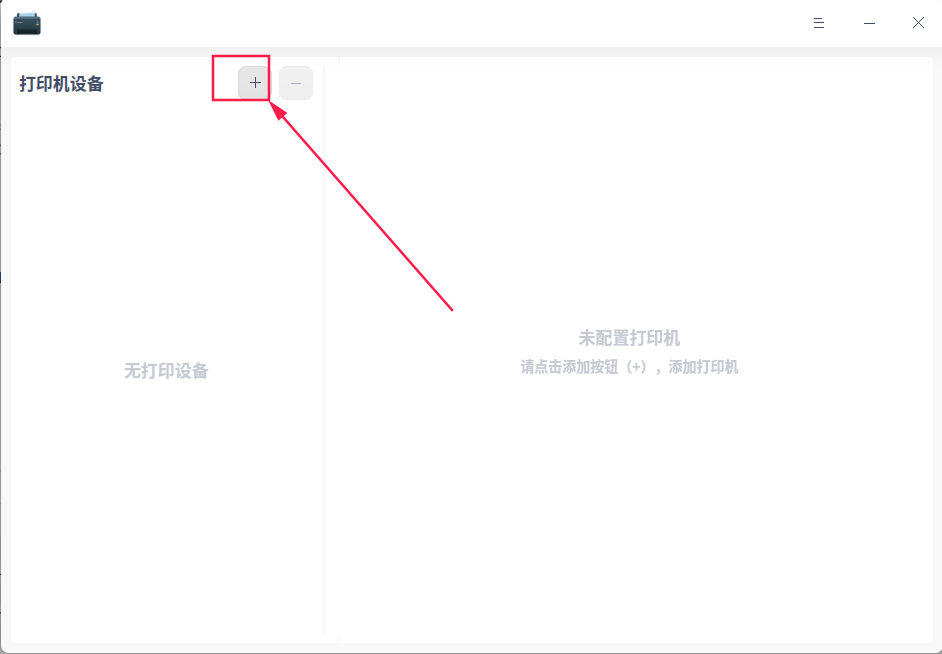
打印管理器添加界面
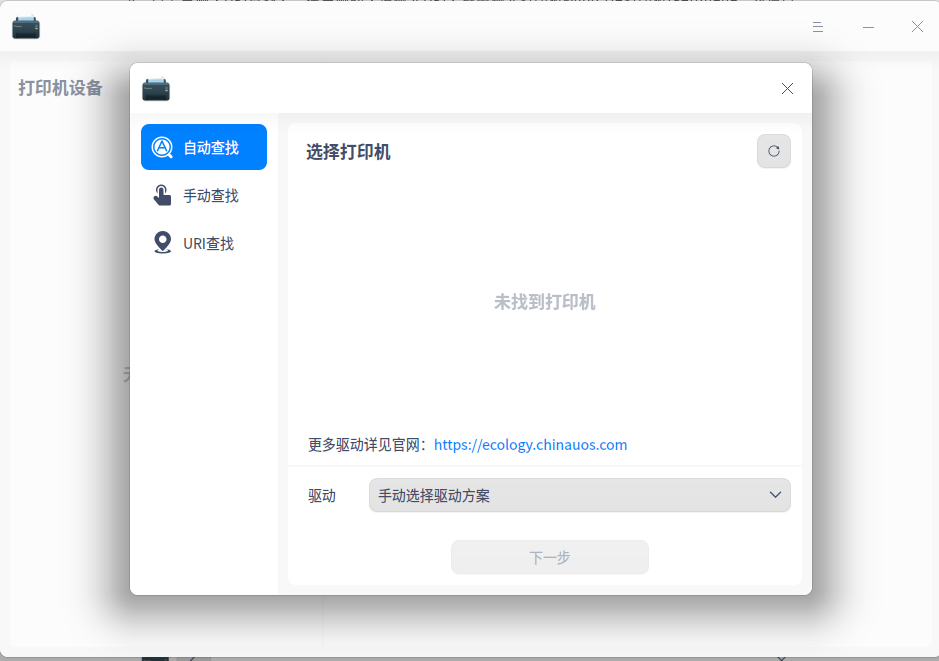
打印管理器手动选择驱动界面
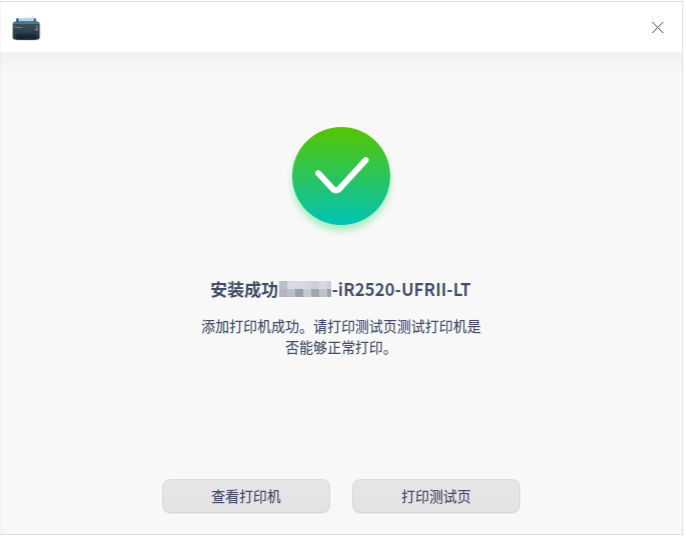
打印管理器安装成功打印机的界面
5. 富士施乐打印机通用集成驱动方案
很多富士施乐打印机在选择驱动的时候可以优先使用此方法
通过手动选择厂家:Generic 型号:Pcl Laser驱动:Generic PCL Laser Printer
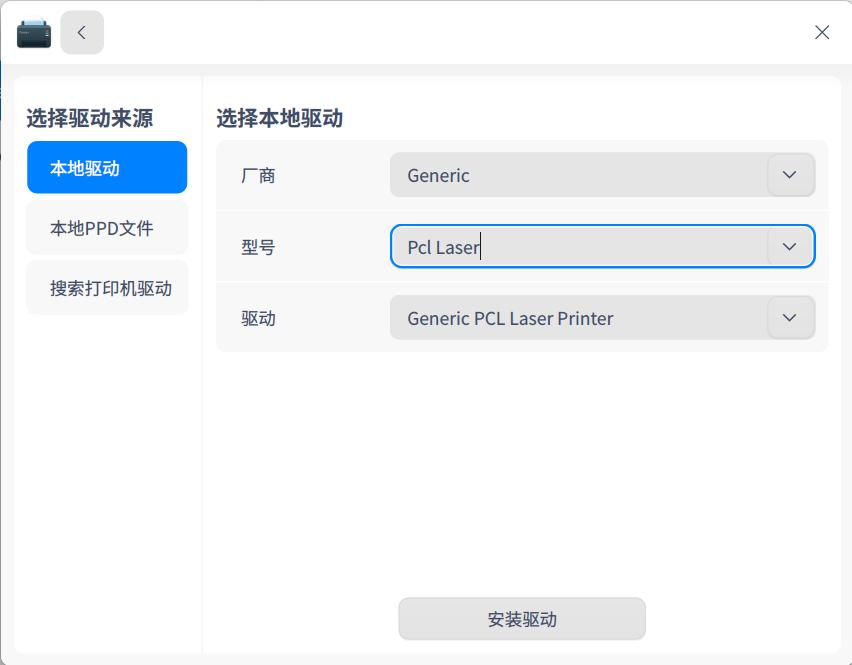
富士施乐打印机通用集成驱动
6. 网络打印机的添加
在打印管理器界面,单击添加按钮+,可选择 自动查找、手动查找、URI查找 方式添加打印机。
6.1自动查找
6.1.1 单击 自动查找 按钮,系统会加载出打印机列表。
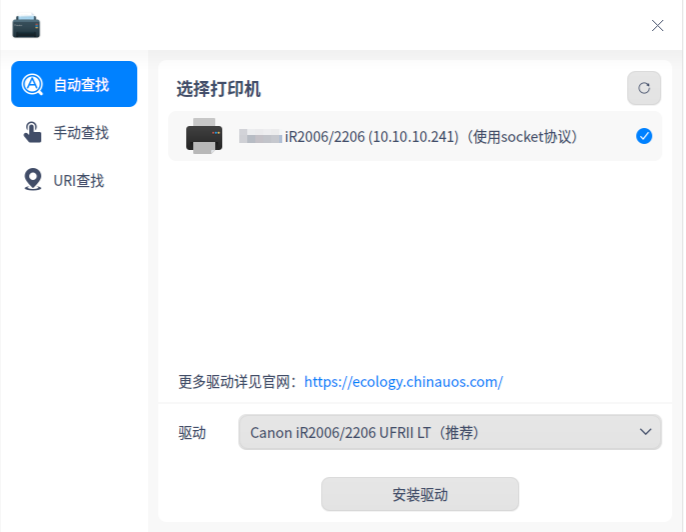
打印管理器自动查找的方式添加网络打印机界面
6.1.2 勾选需要添加的打印机,系统会自动匹配打印机驱动
驱动匹配成功:单击 安装驱动,进入安装界面。
驱动匹配失败:选择手动安装驱动或在 官网 查找、下载并安装对应驱动。单击 下一步 按钮,进入选择驱动界面。
6.2手动查找
单击 手动查找 按钮,输入打印机IP后单击 查找 按钮,系统通过各种协议扫描打印机。
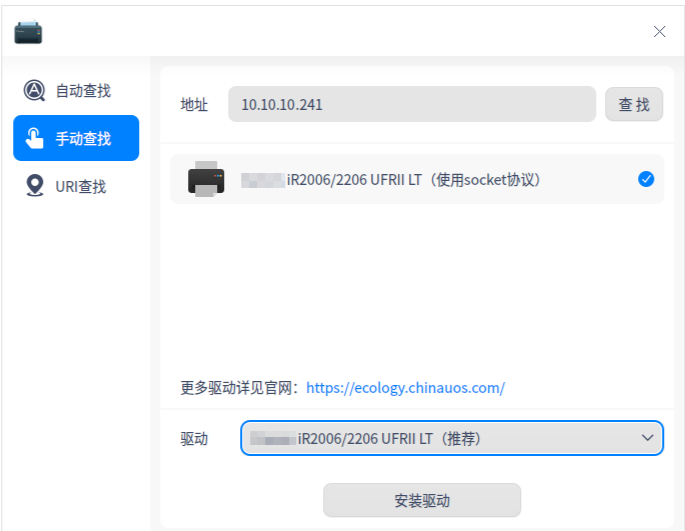
打印管理器手动查找的方式添加网络打印机界面
勾选需要添加的打印机,系统会自动匹配打印机驱动。
驱动匹配成功:单击 安装驱动,进入安装界面。
驱动匹配失败:选择手动安装驱动或在 官网 查找、下载并安装对应驱动。单击 下一步 按钮,进入选择驱动界面。
6.3 URI查找
6.3.1 点击左侧【URI查找】,在右侧的【请输入URI】框中输入打印机的lpd://+打印机IP+/queue,然后点击【下一步】;
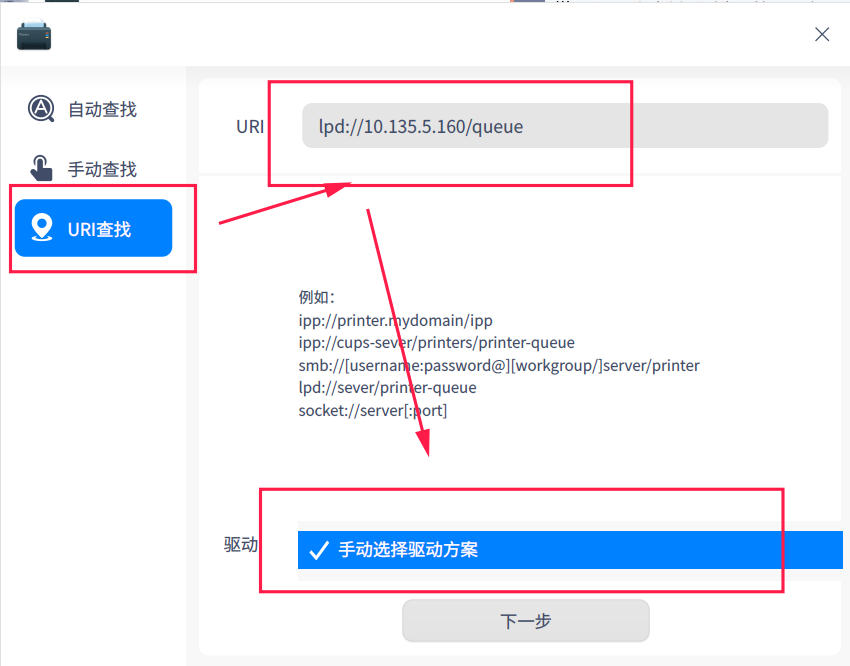
打印管理器URI查找的方式添加网络打印机界面
6.3.2 点击左侧【本地驱动】,右侧厂商选择【FUJIFILM】,型号选择【Pdf Print Driver for Uos】,点击【安装驱动】
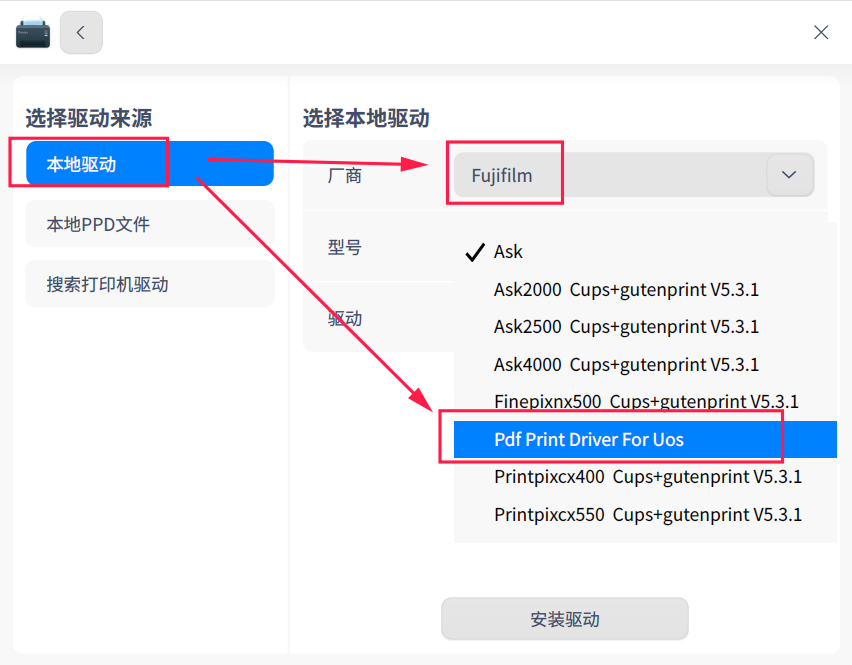
打印管理器手动选择本地驱动的界面
6.3.3 打印机设备页面上生成了新添加的打印机图标,尝试打印机测试页,如果能够正常打印即可使用
安装问题排错误
1. 直连打印机排错
1.1打印测试页不出纸,首先可以重启打印机后再测试,其次可以在打印机管理界面点击故障排查,查看是否全绿
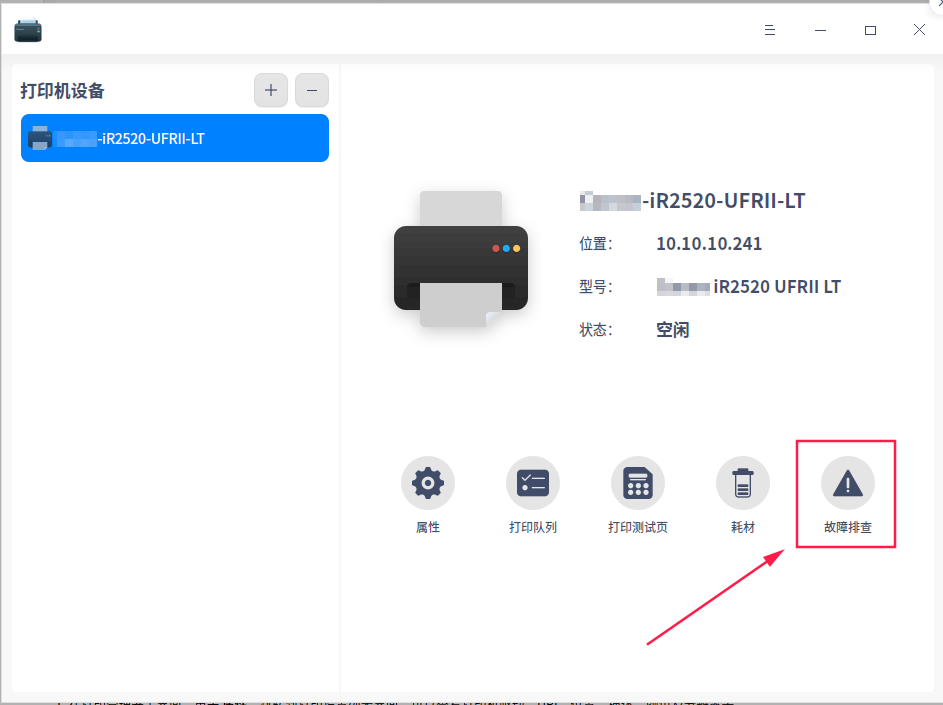
打印管理器故障排查界面
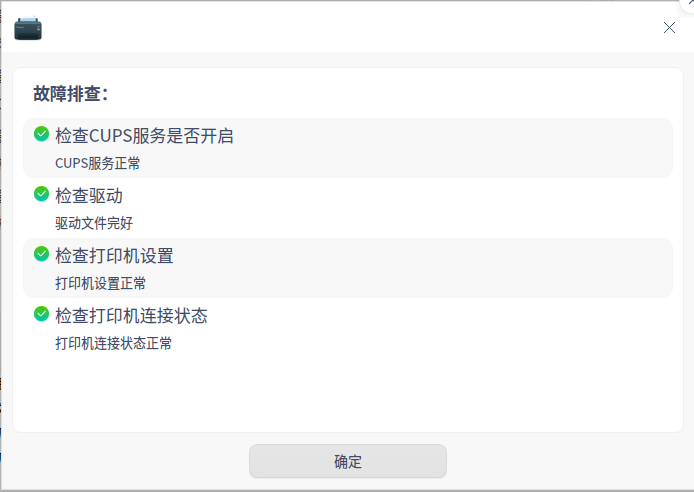
打印管理器故障排查的详细信息界面
2. 网络打印机排错
问题:打印服务cups与驱动状态正常,可以打印测试页,打印文档打印机可以预热但无法啊出纸情况,在打印机故障排查下提示无法解析
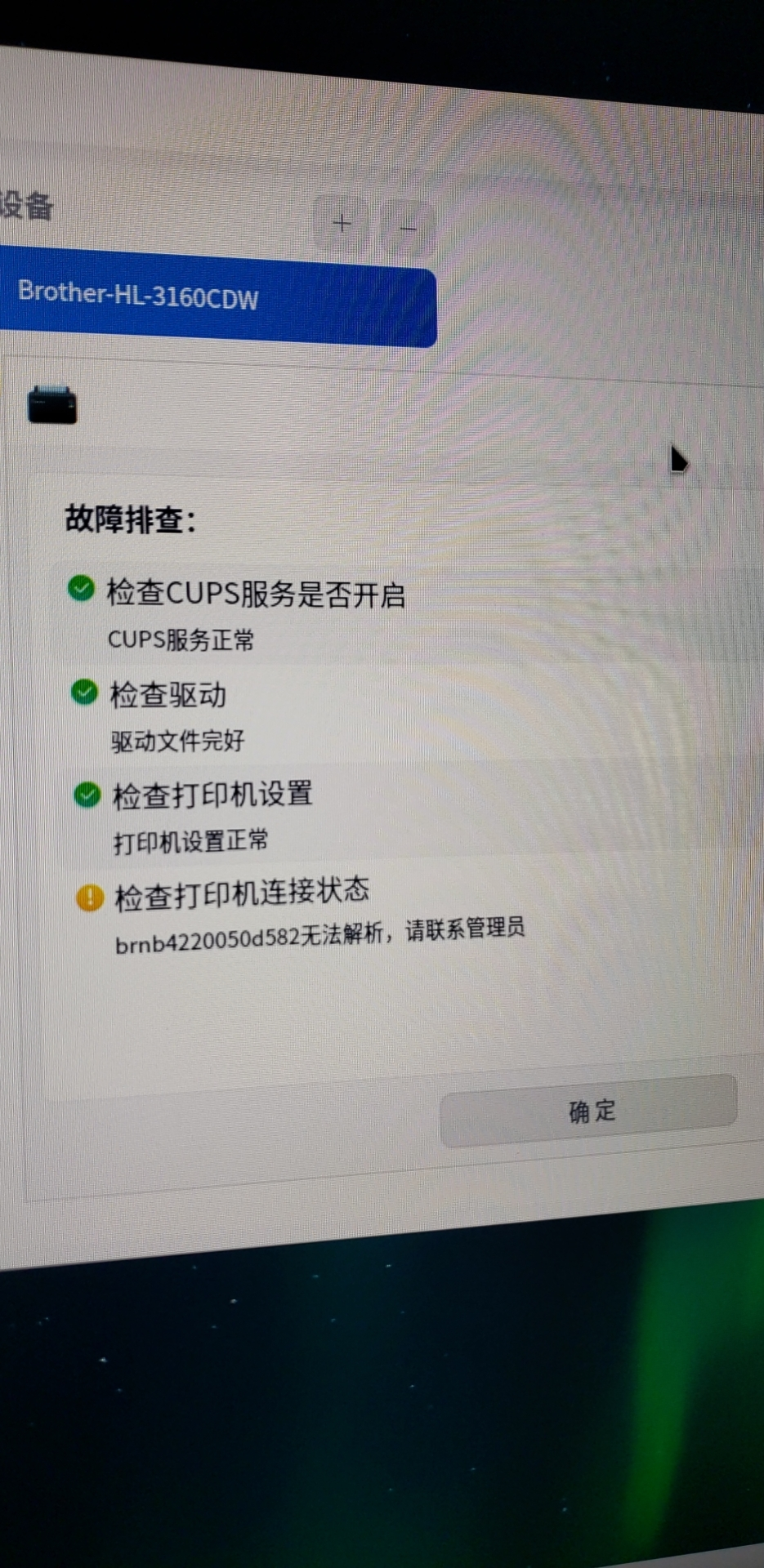
打印管理器报错无法解析的界面
解决办法:
1、考虑到驱动和打印服务都正常情况下,是网络IP解析的问题,URL中的链接位置更换为对应打印机的IP地址进行处理;
2、纸张大小处可手动选择A4
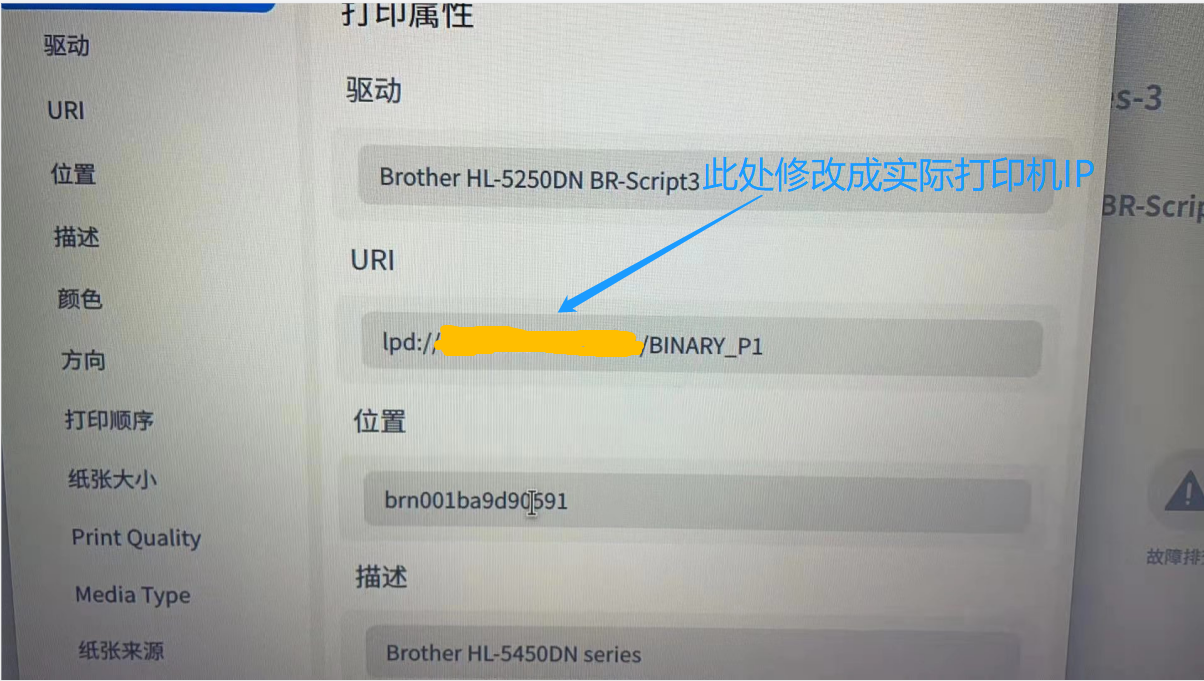
打印管理器属性修改界面
3. 综合排错
问题:安装好驱动,通过打印管理器连接上富士施乐6080打印机后,测试页打印出来后是黑底白字,打印正常的文档也是同样的结果,同一个文档在windows系统上打印正常
解决方法:在打印属性里面将color mode修改为color(16 bit SGRB)后打印结果正常。
©统信软件技术有限公司。访问者可将本网站提供的内容或服务用于个人学习、研究或欣赏,以及其他非商业性或非盈利性用途,但同时应遵守著作权法及其他相关法律的规定,不得侵犯本网站及相关权利人的合法权利。除此以外,将本网站任何内容或服务进行转载,须备注:该文档出自【faq.uniontech.com】统信软件知识分享平台。否则统信软件将追究相关版权责任。


